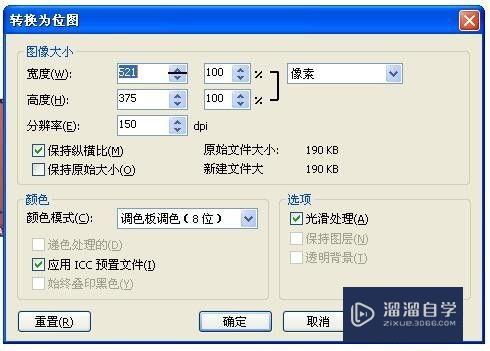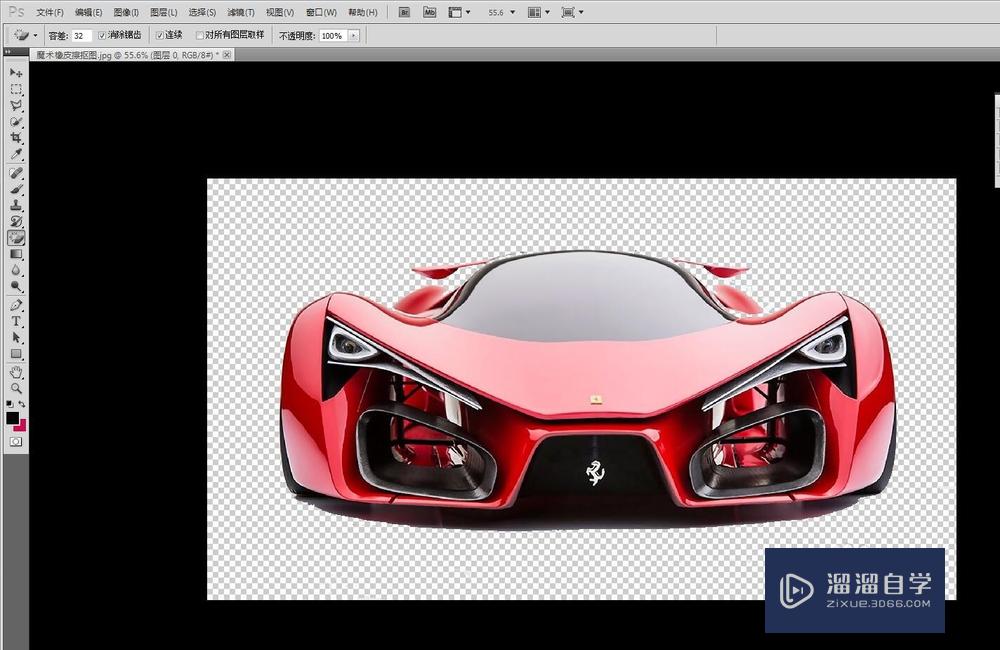Excel中折叠数据的方法(excel中折叠数据的方法有哪些)优质
工作过程中一个表格可能要汇总很多不同的数据。或者做一些阅读性的资料。例如制作一个说明文档的时候。我们可以让它按照章节显示。没有查看的章节可以隐藏起来。那么按照这个思路。表格是否也能实现折叠数据内容呢?当然可以。下面小渲就来将方法分享给大家。
云渲染农场还为大家准备了“Excel”相关视频教程。快点击查看>>
工具/软件
硬件型号:联想(Lenovo)天逸510S
系统版本:Windows10
所需软件:Excel2017
方法/步骤
第1步
如果我们想要将第一章以下第二章以上的内容。折叠起来。我们可以选中这几行。整行选中如图所示。鼠标放在表格最左侧。按住鼠标左键不放选中。
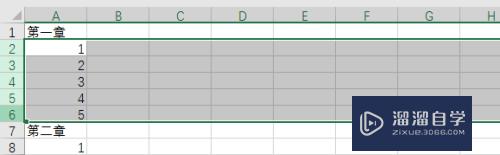
第2步
选中需要折叠的内容之后。找到表格上当的工具栏。工具栏上有一个数据选项卡。点击数据选项卡。调出其下方的子选项卡。
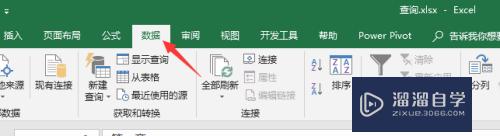
第3步
在子选项卡中有一个组合选项。如图所示。点击组合选项。选择其下拉菜单下的第一个组合方式。我们选中的行就折叠起来了。
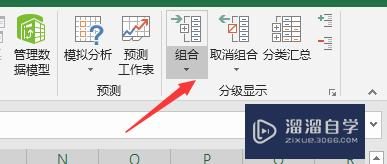
第4步
设置完成之后。我们的表格出现了一些变化。表格左侧出现了一些符号。我们刚才选中的内容折叠起来看不到了。点击左侧的加号。这些内容又展开。显示出来。
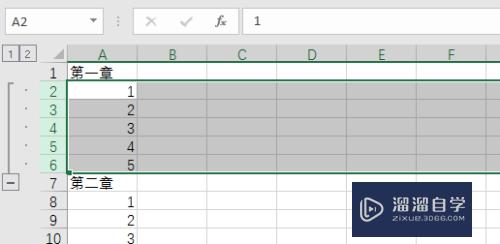
第5步
同样的方法。如果想要再次隐藏这些内容就点击表格左侧的减号。这样第一章以下第二章以上的内容就隐藏了。显示的像是一个目录列表的形式。
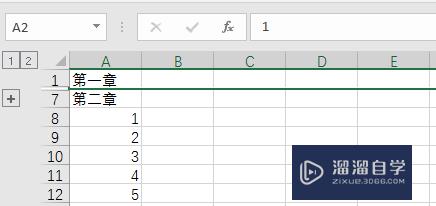
第6步
相同的操作将这几部分都做一次组合。整个表格都可以变成简单的目录格式。需要阅读第几个章节直接点击加号展开就可以。而不必一点一点的上下翻了。
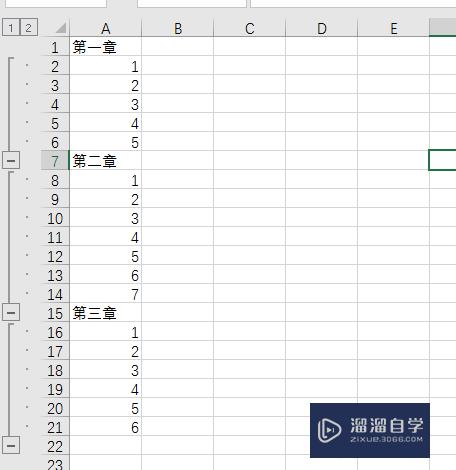
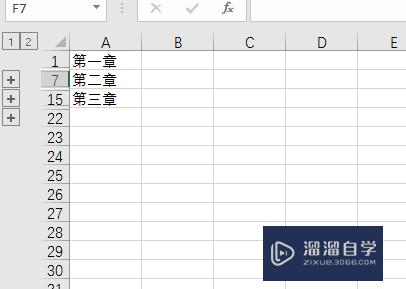
以上关于“Excel中折叠数据的方法(excel中折叠数据的方法有哪些)”的内容小渲今天就介绍到这里。希望这篇文章能够帮助到小伙伴们解决问题。如果觉得教程不详细的话。可以在本站搜索相关的教程学习哦!
更多精选教程文章推荐
以上是由资深渲染大师 小渲 整理编辑的,如果觉得对你有帮助,可以收藏或分享给身边的人
本文地址:http://www.hszkedu.com/73035.html ,转载请注明来源:云渲染教程网
友情提示:本站内容均为网友发布,并不代表本站立场,如果本站的信息无意侵犯了您的版权,请联系我们及时处理,分享目的仅供大家学习与参考,不代表云渲染农场的立场!